PowerPoint专业商务报告制作与演示文档格式.docx
《PowerPoint专业商务报告制作与演示文档格式.docx》由会员分享,可在线阅读,更多相关《PowerPoint专业商务报告制作与演示文档格式.docx(15页珍藏版)》请在冰豆网上搜索。
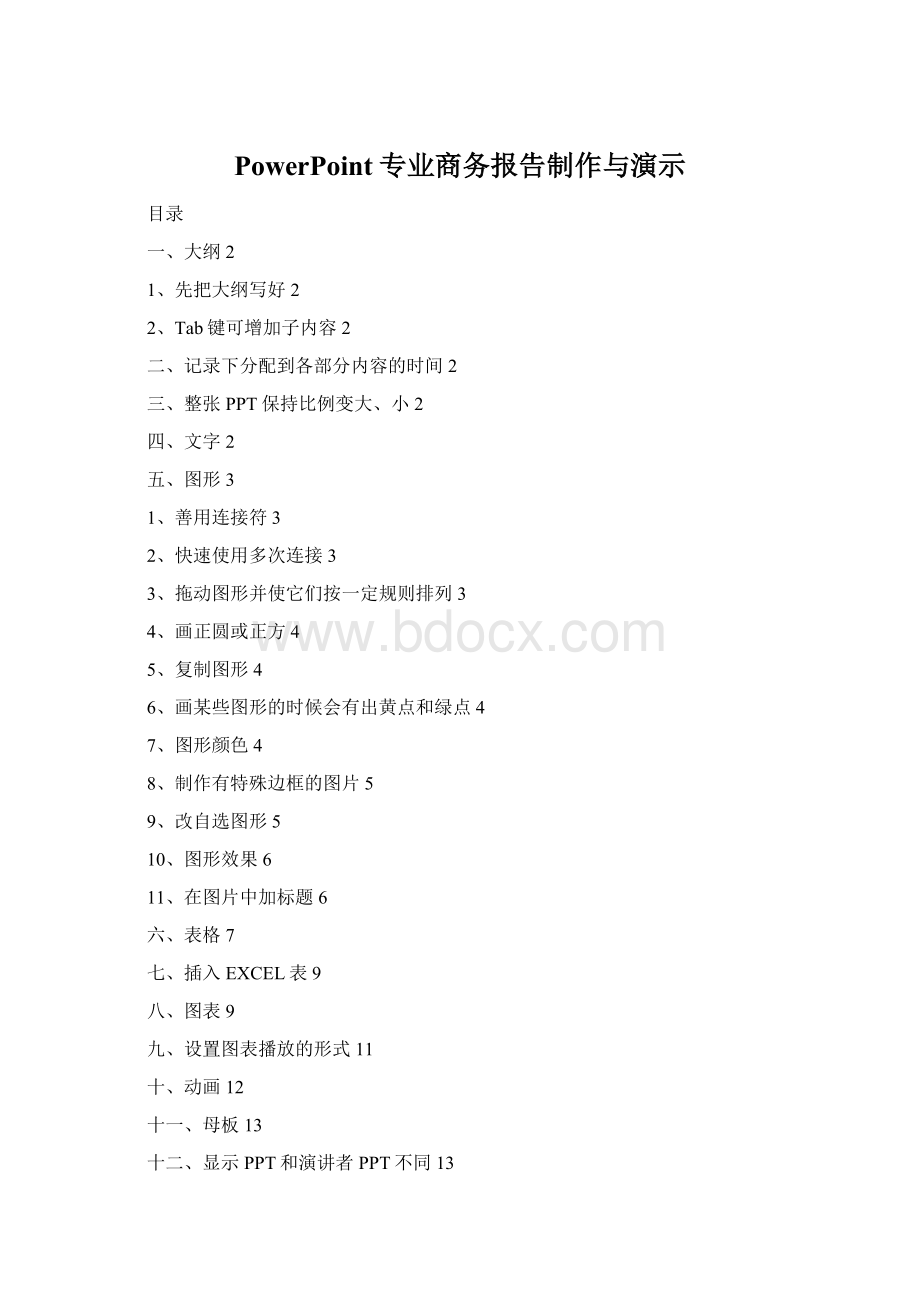
6、画某些图形的时候会有出黄点和绿点4
7、图形颜色4
8、制作有特殊边框的图片5
9、改自选图形5
10、图形效果6
11、在图片中加标题6
六、表格7
七、插入EXCEL表9
八、图表9
九、设置图表播放的形式11
十、动画12
十一、母板13
十二、显示PPT和演讲者PPT不同13
十三、其他13
一、大纲
1、先把大纲写好
2、Tab键可增加子内容
二、记录下分配到各部分内容的时间
在制作PPT时要合理分配各部分的时间,主次分明
视图——标尺——右对齐——把标尺(红圈所示)往右移到右边——按Tab,如果还不够后,就再往右移——写下时间
三、整张PPT保持比例变大、小
此功能通过于WORD和PPT
点中文本框——CTRL+【或】
四、文字
标题:
突出重点
正文
字体:
最好是用黑体,英文则用arial,格式——替换字体
若文字太多,就要把字体尽量放小,而行距则要拉大
点中文本框——格式——行距(建议为1.5)
五、图形
1、善用连接符
好处:
中间的连接的线会随着图形被拖动时位置的变化而变化
自选图形——连接符——把虚线按住往外拖
拖出后为:
2、快速使用多次连接
双击
就可以不需要每连接一次都点击一次连接符了
3、拖动图形并使它们按一定规则排列
方法A:
微微移动Ctrl+方向箭头;
水平或垂直移动SHIFT+鼠标
方法B:
绘图——对齐或分布——把虚线按住往外拖
同样可以对图形的位置进行调整
4、画正圆或正方
画的同时按住Shift即可
按比例放大、缩小:
选中图形,按住Shift再拉图形右下角小白点
5、复制图形
选中图形,按住Ctrl拖图形
6、画某些图形的时候会有出黄点和绿点
黄点的作用是:
调可控部分改变图形的形状
1
2
3
绿点的作用是:
用来旋转
7、图形颜色
双击——设置自选图形格式——颜色和线条——填充——颜色——下拉填充效果
边框颜色
可按各自需求填充颜色,加上边框
8、制作有特殊边框的图片
设置自选图形格式——颜色和线条——填充——颜色——下拉填充效果——图片
9、改自选图形
绘图——改变自选图形
10、图形效果
把两个图形重叠——选中两个——左对齐——顶端对齐——点空白处——再双击图形——颜色——填充效果——渐变——单色——颜色1选白色——浅——透明度100%——底纹样式——中心幅射——点击选中整个图形——右击再拖
11、在图片中加标题
插入——文本框——写字——双击边框——选填充颜色
在图片中边框:
上下加两个矩形,填充效果为半透明且没有边线条,效果可以任意选择,直到自己满意为止
把上面两张图合并就成为:
六、表格
工具栏——插入新表格
设置表格边框格式
把边框取消
分别在小格中填充图片、颜色
插入两个与小表格大小一样的矩形,再填充颜色、图片
七、插入EXCEL表
工具栏——插入——对象
右击——动作设置——对象动作
若要播入Office以外的文件:
右击工具栏空白处——控件工具箱——其他控件
注:
这些文件需和PPT放在同一目录,并且在发送PPT时需把这些文件一齐发送
八、图表
先在EXCEL里建图表,然后把图表尽量简化
选中灰底Delete
双击数值轴主要网格线——选为灰色
双击蓝色柱——坐标轴——次坐标轴(为了两柱重叠)——选项——分类间距——90(为了虚线框比实线框粗)——确定关闭——再打开——图案——内部选“无”(为了看到虚线框里的实线框)——边框——自定义——样式虚线——着色第三种色
然后在空白处制一个箭头,然后复制箭头,对着柱开粘贴
双击图表空白的其中一个角——边框——自定义颜色灰——圆角
右击图表——图表选项——写标题
然后复制到PPT里
九、设置图表播放的形式
幻灯片放映——自定义动画——点中图表——添加效果——擦除
右击“对象”——效果选项——图表动画——组合图表选自己需要的
十、动画
A、转盘
自选图形——基本形状——空心弧
画四个,然后对齐
分别标记
幻灯片放映——自定义动画——添加效果——强调——陀螺旋
转盘旋转72度
复制一份新的
转盘负72度且把1、3、4、5块填充为灰色
把两个重合
动画效果——速度——非常快,开始——之后
在旁边空白处写注解的文字
B、滚球
画一个框——效果——强调——陀螺旋——动作路径——向右——选中两个动作——开始——之前(同步进行)
注意:
1、目的即效果
2、把效果分解成多个动作
十一、母板
视图——母板——幻灯片母板
所有格式均在母板中修改即可
十二、显示PPT和演讲者PPT不同
右击桌面空白处——属性——设置——点2——将WINDOW桌面扩展到桌上——确定
幻灯片放映——设置放映方式——多监视器
十三、其他
1、播放PPT时
CTRL+R鼠标指针变成笔
CTRL+H隐藏鼠标指针
CTRL+A重现鼠标指针
2、为吸引观众,最好使用有变化的粗箭头、饼图、条形图、柱状图,表格尽量不要用边框用颜色区分就好